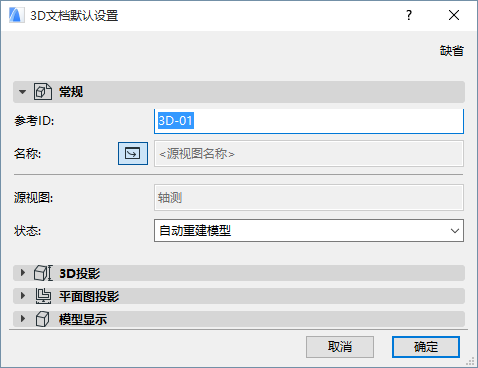
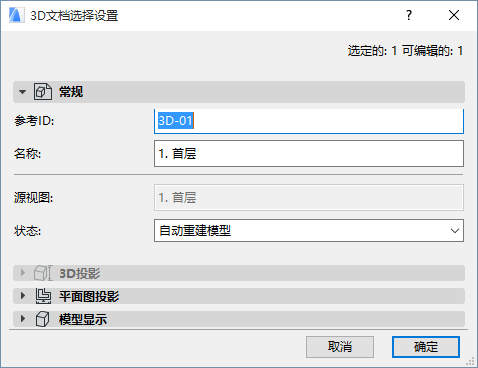
3D文檔設定對話框可從下面使用:
•任何3D文檔項的索引選單將在瀏覽器中列出
•瀏覽器專案樹狀圖底部的設定按鈕,如果選擇了一個3D文檔
•3D文檔視窗的索引選單
•文檔 > 檔案編製工具 選單
更多關於此主題的訊息,見3D文檔。
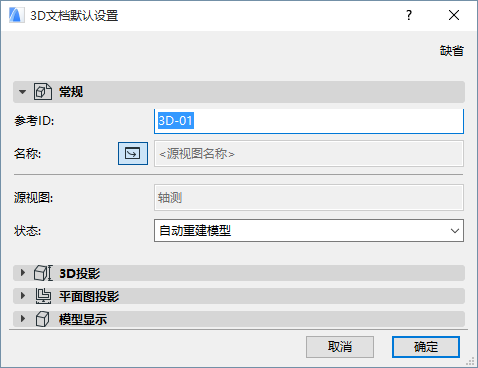
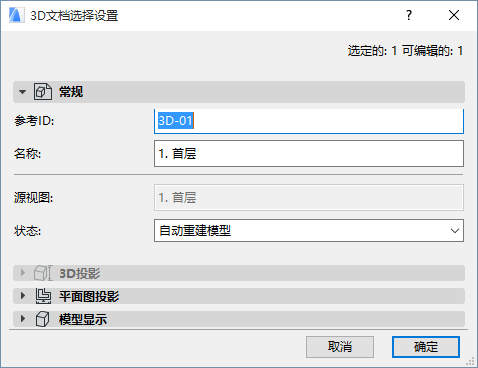
參考ID:預設指派一個ID;可以通過在字段內鍵入任意一個值來修改它。
名稱:出現在“瀏覽器”面板和“3D文檔”視窗的標題欄中。
•在3D文檔預設設定中,您可以啟動源視圖名稱圖標:這將自動分配源視圖作為新創建的3D文檔的名稱。
注意:在創建時只能設定源視圖的名稱;它不會自動跟隨樓層名稱變更。稍後,您可以將其修改為任何自定義文字。
狀態:定義3D文檔和模型之間的鏈接。
•自動重建模型:如果模型有變更,則每次開啟或被移到螢幕前時,3D文檔都會自動重建。
•手工重建模型:通過使用視圖 > 刷新 > 從模型重建命令即可從模型重建3D文檔。(同樣的命令可從3D文檔視窗的上下文選單,以及專案樹狀圖項的上下文選單中使用)。
注意:無圖形類型的3D文檔。
該面板僅在所選的以3D視窗為基礎的3D文檔中可用。
該面板提供的訊息關於:
•所選3D文檔的(是否被選擇/選取框限制?)3D視窗源 ;與
•當前 3D視窗(是否被選擇/選取框限制?)
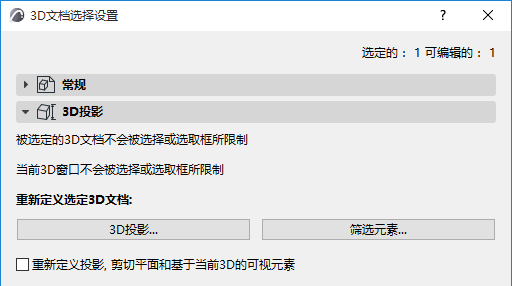
使用接下來的三個控制項重新定義所選的3D文檔:
參見重新定義3D文檔。
該面板包含基於平面圖投影的3D文檔選項。
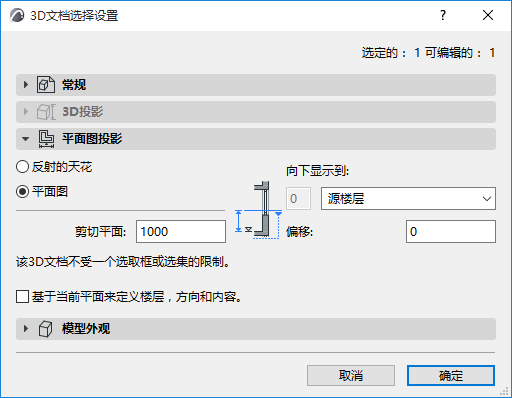
源視圖:顯示該3D文檔的源平面視圖的名稱。
方向:選擇一個選項來定義從剪切平面到專案的視圖方向:
•反射的天花:源自剪切平面的“向上”投影。將顯示模型頭頂部份的鏡射圖像。
定義投影的範圍:例如, 向上顯示到 1層以上。
可供選擇的,從投影的樓層限制中定義一個正數或負數的偏移量。
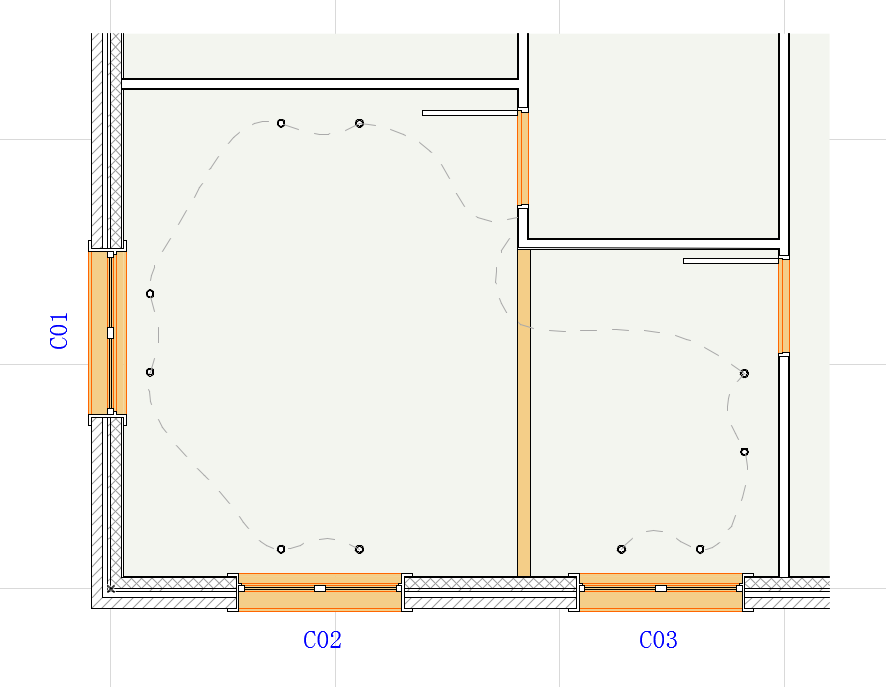
•平面圖:從剪切平面“向下”投影(向下到地板):例如,向下顯示到1層以下。
可供選擇的,從投影的樓層限制中定義一個正數(向上)或負數(向下)的 偏移量。
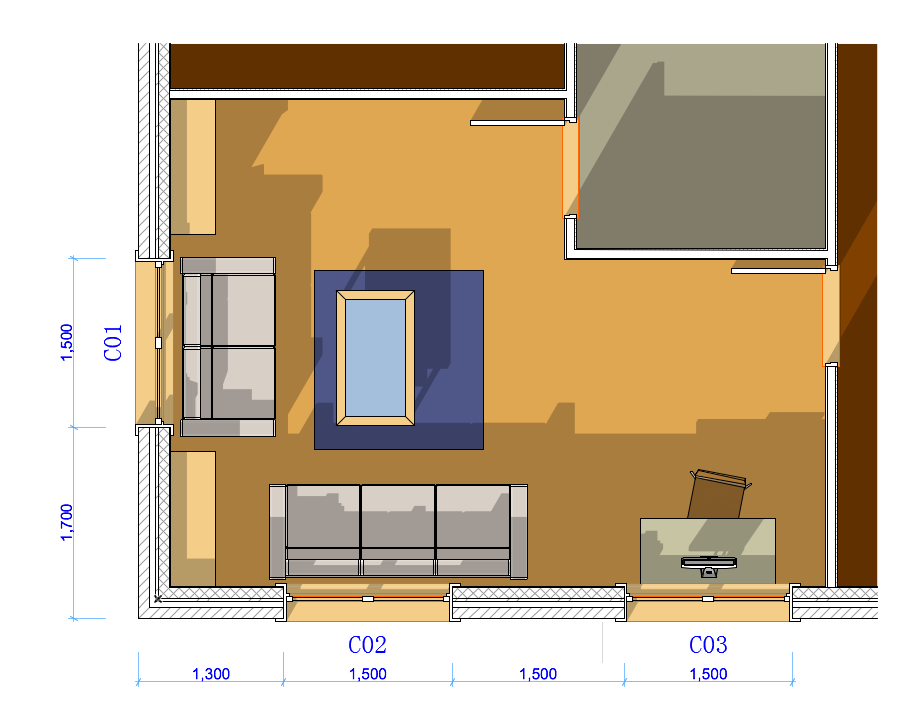
剪切平面高度:從創建的平面圖投影中定義剪切平面的高度。剪切平面的高度是從作為3D文檔源的平面圖樓層中測得。
選擇/選取框訊息:對話框提供了所選的3D平面圖文檔的平面圖 源 的訊息。它表明當3D檔案生成時,一個選取框或選擇是否會出現在平面圖上:這限制了產生3D文檔的內容。
注意:平面圖源視窗不是必須與當前開啟的平面圖視窗相同。
如果您勾選了下面的重新定義對話框,您獲得關於是否由此產生,重新定義3D文檔將被修剪,或是否它將顯示整個模型的訊息。
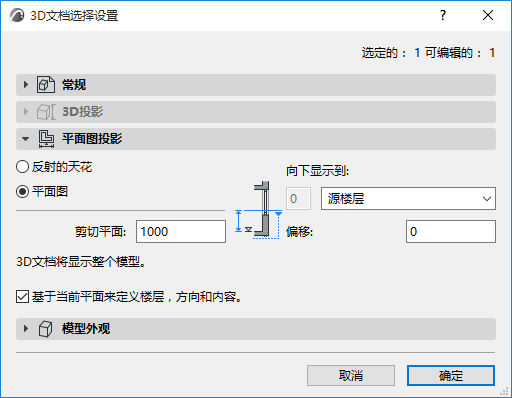
參見模型外觀(剖面類型視圖)。
重要訊息:這些設定可用於3D文檔並且獨立於其源視窗。
隱藏邊緣
勾選此選項以顯示本視圖中隱藏的元素的邊緣。
設定用於隱藏邊緣的線型和線畫筆。
在剪切面上顯示:控制隱藏線的可見性將符合剪切平面或顯示範圍邊界。
3D文檔邊界處的元素輪廓(用於基於平面圖的3D文檔)
勾選此選項以添加輪廓線,在該輪廓線處元素被3D文檔邊界剪切。
也可選擇覆蓋線型和顏色。